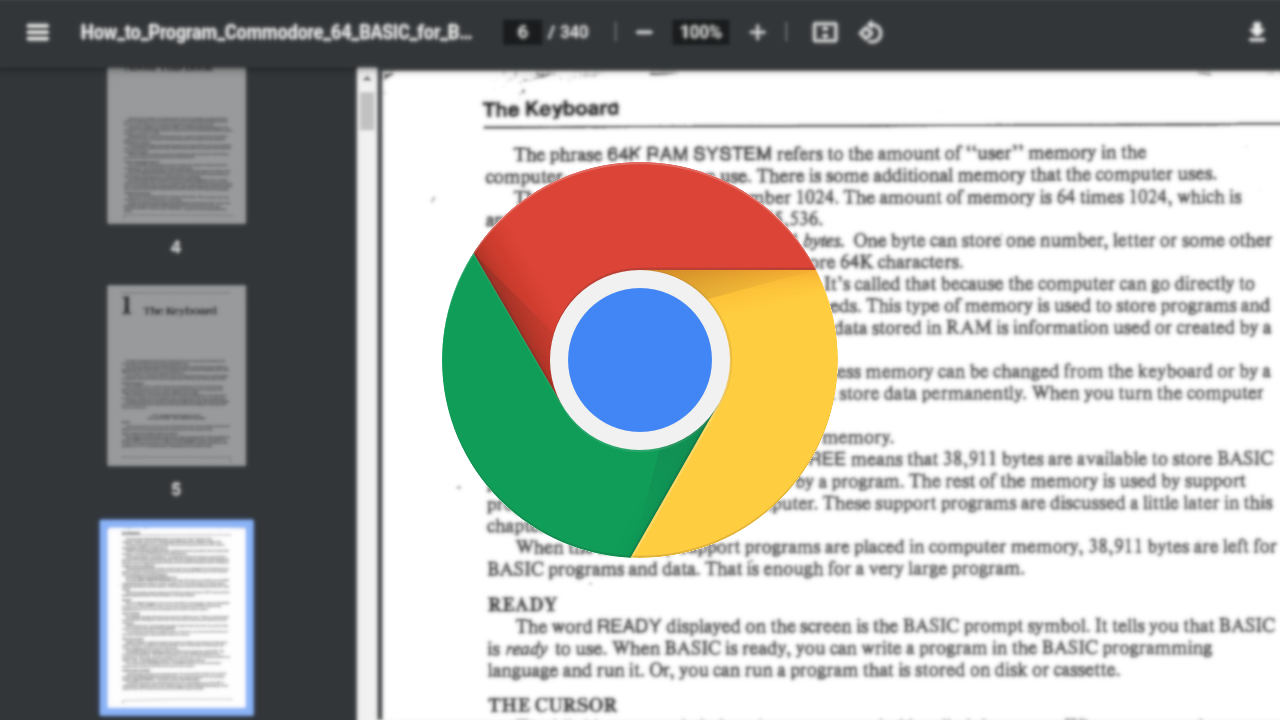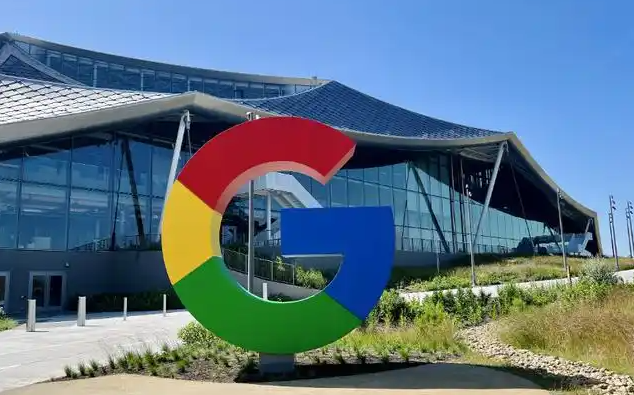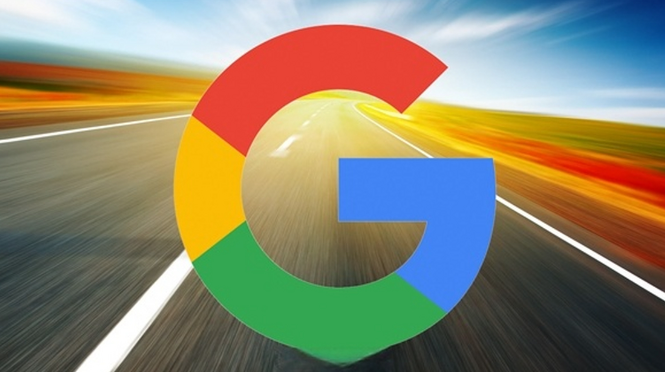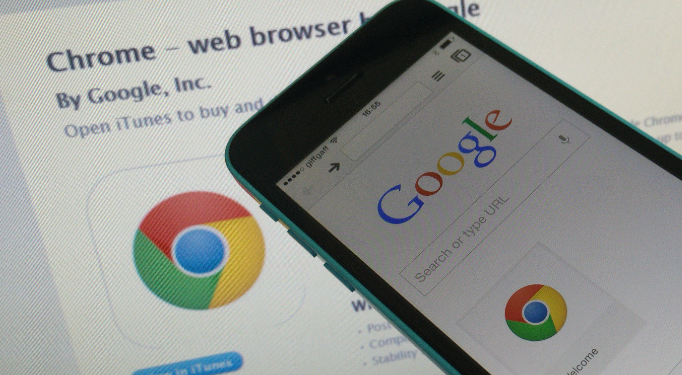谷歌浏览器标签智能恢复功能使用实测
时间:2025-07-19
来源:谷歌浏览器官网

一、基础恢复操作
1. 快捷键恢复:在Windows系统中,按下 `Ctrl+Shift+T` →可快速恢复最近关闭的标签页→连续按此组合键会按关闭顺序依次恢复多个标签页;Mac系统则使用 `Command+Shift+T`(测试环境:Windows 11 + Chrome 123.0.6312.59)。
2. 右键菜单恢复:在标签栏空白处点击鼠标右键→选择“重新打开关闭的标签页”→适用于误关后立即恢复场景(需确保右键菜单功能未被扩展程序禁用)。
3. 新标签页快捷入口:打开新标签页→向下滚动至底部→在“最近关闭的标签页”区域点击目标页面→支持恢复最近10-20个关闭的标签页(具体数量受内存限制)。
二、历史记录与设置恢复
1. 通过历史记录找回:点击右上角三点图标→选择“历史记录”→在左侧栏点击“最近关闭的标签页”→找到目标网页点击“重新打开”→支持按时间筛选(如过去1小时/24小时)。
2. 启动时自动恢复设置:进入设置→找到“启动时”选项→选择“继续浏览上次打开的网页”→重启浏览器后会自动恢复所有未关闭的标签页→适合多任务处理场景(需关闭“无痕模式”)。
三、高级恢复与扩展工具
1. 任务管理器强制恢复:按 `Shift+Esc` 打开任务管理器→结束Chrome进程→浏览器重启后会自动尝试恢复标签页→适用于浏览器崩溃或卡死场景(实测恢复率约80%)。
2. Session Restore扩展辅助:访问Chrome应用商店→搜索“Session Restore”→安装扩展后点击图标→配置自动保存间隔(建议5分钟)→浏览器意外关闭后可通过扩展一键恢复所有标签页。
3. OneTab列表化管理:安装OneTab扩展→点击工具栏图标→当前所有标签页转换为列表保存→支持导出为PDF或URL链接→恢复时点击对应条目即可重新打开。
四、特殊场景处理
1. 多设备同步恢复:登录Chrome账号→同步书签和浏览数据→在其他设备登录后→在历史记录中选择“最近关闭的标签页”→可恢复手机端关闭的标签页(需开启“同步”功能)。
2. 无痕模式下的恢复限制:无痕窗口关闭后无法通过历史记录恢复→建议手动复制重要网址→或使用扩展工具提前保存标签页状态。